iphone进入dfu模式
hone进入DFU(Device Firmware Upgrade)模式是一种高级恢复模式,允许用户通过iTunes或Finder进行深层系统修复、固件刷写或降级操作,以下是不同型号iPhone进入DFU模式的详细步骤及注意事项:

DFU模式的定义与用途
-
定义:DFU模式全称为“开发固件升级模式”,是苹果设备的一种底层恢复模式,允许直接与电脑通信并刷写固件,无需依赖iOS系统本身。
-
用途:主要用于解决系统卡在白苹果、黑屏、越狱失败、OTA升级错误等问题,也可用于强制升降系统版本。
不同机型进入DFU模式的方法
iPhone 8及以上机型(含iPhone X/XR/11/12/13/14系列)
| 步骤 | 操作说明 | 关键点 |
|---|---|---|
| 1 | 使用数据线连接iPhone与电脑,打开iTunes或Finder(macOS Catalina及以上)。 | 需提前下载好对应系统的IPSW文件。 |
| 2 | 按一次音量增键后松开,再按一次音量减键后松开。 | 无需长按,仅轻按两次。 |
| 3 | 长按电源键约10秒,屏幕会变黑(可能出现苹果Logo,无需松手)。 | 保持按住电源键,直到屏幕完全变黑。 |
| 4 | 松开电源键,继续按住音量减键约10秒。 | 若屏幕保持黑屏且iTunes提示检测到设备,则成功进入DFU模式。 |
| 5 | 若失败,需重启设备并重新操作。 | 失败时屏幕可能显示充电图标或苹果Logo。 |
iPhone 7/7 Plus
| 步骤 | 操作说明 | 关键点 |
|---|---|---|
| 1 | 连接设备到电脑并打开iTunes。 | 确保使用原装数据线。 |
| 2 | 同时按住电源键+音量减键约10秒,直到屏幕变黑(出现苹果Logo时不要松手)。 | 持续按压,直到屏幕完全黑屏。 |
| 3 | 松开电源键,继续按住音量减键约5秒。 | 若iTunes提示检测到设备且屏幕保持黑屏,则成功。 |
iPhone 6及更早机型(含Home键)
| 步骤 | 操作说明 | 关键点 |
|---|---|---|
| 1 | 连接设备到电脑并启动iTunes。 | 建议关闭iCloud查找功能。 |
| 2 | 同时按住Home键+电源键约10秒,直到屏幕变黑(出现苹果Logo时不要松手)。 | 持续按压,直到屏幕完全黑屏。 |
| 3 | 松开电源键,继续按住Home键约10秒。 | 若iTunes提示检测到设备且屏幕保持黑屏,则成功。 |
退出DFU模式的方法
-
iPhone 8及以上机型:同时按音量增键+音量减键约15秒,直到出现苹果Logo。
-
iPhone 7/7 Plus:同时按电源键+音量减键约15秒。
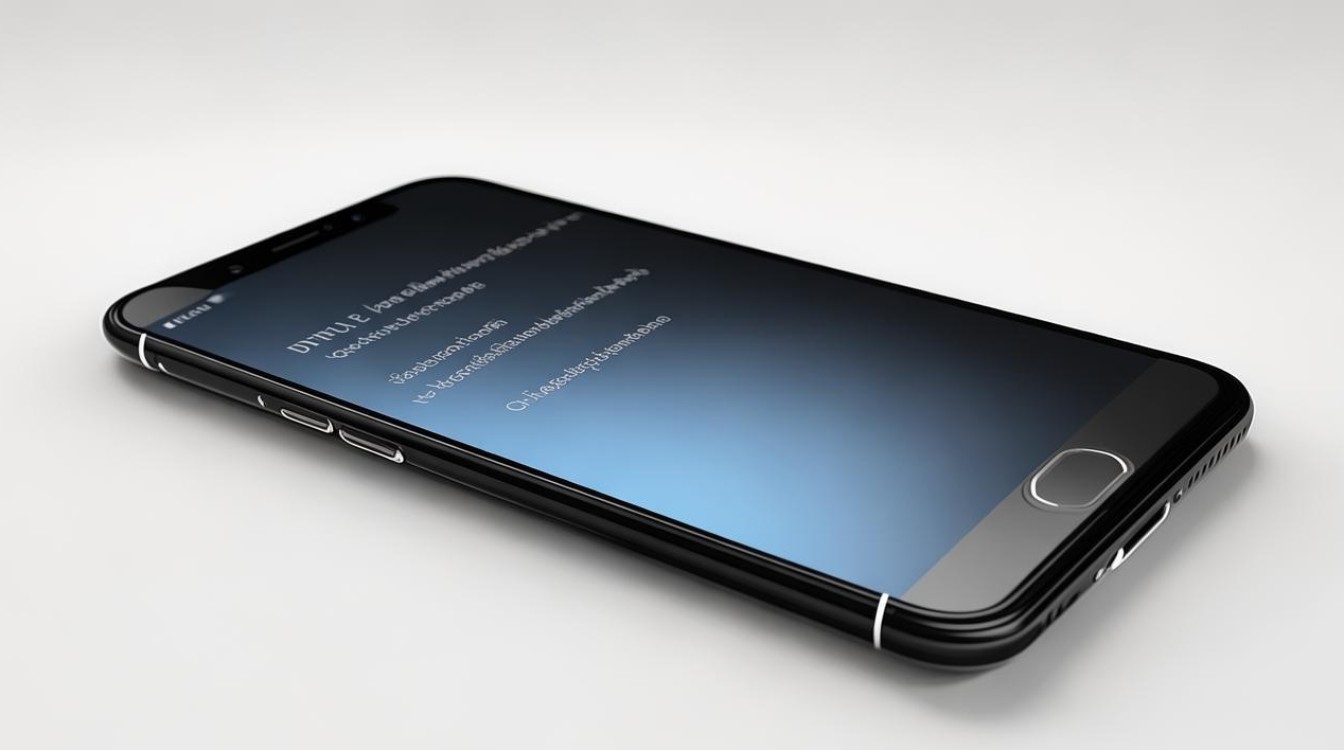
-
iPhone 6及更早机型:同时按Home键+电源键约15秒。
常见问题与解决方案
| 问题 | 解决方案 |
|---|---|
| iTunes未识别设备 | 检查数据线是否原装,重新插拔;确保iTunes为最新版本;尝试更换USB接口或电脑。 |
| 设备卡在DFU模式 | 使用修复工具(如ReiBoot)或强制重启设备。 |
| 刷机失败(错误代码4013等) | 进入DFU后选择正确的IPSW文件,并确保网络稳定。 |
注意事项
-
进入DFU模式会清除设备数据,操作前务必备份重要资料。
-
不同iOS版本可能存在细微差异,建议参考苹果官方支持文档或工具说明。
-
若设备无法正常开机或反复进入DFU模式,可能是硬件故障,需联系苹果售后。
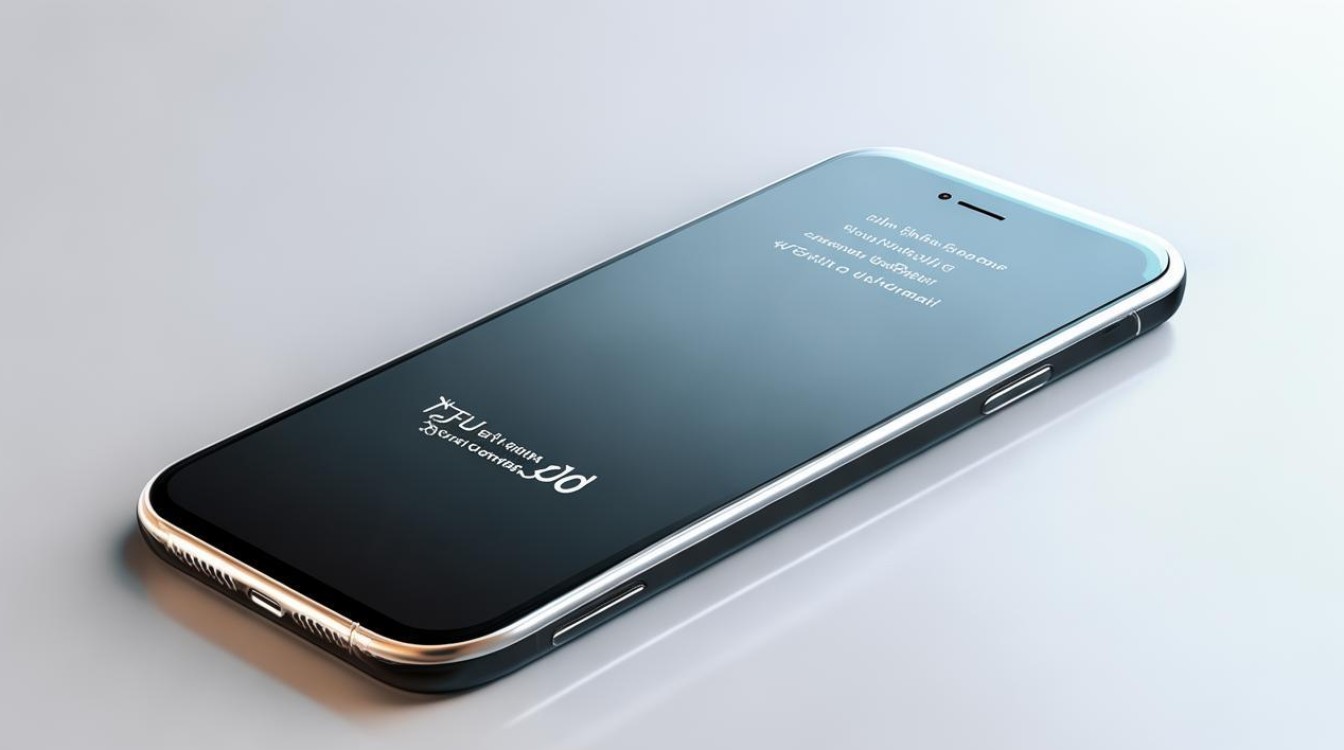
FAQs
-
Q:进入DFU模式后必须刷机吗?
A:是的,DFU模式主要用于系统修复或固件刷写,退出后设备可能无法正常使用,建议通过iTunes或Finder恢复系统。 -
Q:如何判断是否成功进入DFU模式?
A:成功进入后,设备屏幕应保持黑屏,且iTunes会弹出提示:“已检测到您的iPhone处于恢复模式”
版权声明:本文由环云手机汇 - 聚焦全球新机与行业动态!发布,如需转载请注明出处。












 冀ICP备2021017634号-5
冀ICP备2021017634号-5
 冀公网安备13062802000102号
冀公网安备13062802000102号